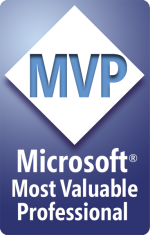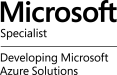Cuando estamos trabajando con SQL Server 2014 ya sea por razones de actualización de nuestra empresa o proyectos o también por razones de estudio nos puede surgir la necesidad de instalar la base de datos de pruebas AdventureWorksDW2012 y que funcione sin problemas en nuestra nueva versión de SQL server.
Para instalar esta Base de datos lo podemos hacer de dos (2) maneras, por medio de los asistentes de SQL Server Management Studio SSMS o por T-SQL.
PASOS PRINCIPALES
El primer paso que deberemos realizar es descargar la Base de datos AdventureWorksDW2012 para ello debemos ir a la página http://msftdbprodsamples.codeplex.com/releases/view/105902
En esta página nos mostrarán una variedad de archivos para su descarga (tres en total), es aquí donde elegiremos la primera opción que nos muestran y que está señalada como descarga recomendada (RECOMMENDED DOWNLOAD) que tiene por nombre AdventureWorksDW for SQL Server 2012.
Este archivo lo descargaremos a nuestro equipo en una carpeta que sea de nuestra elección, para este paso a paso he creado una carpeta que lleva por nombre «AdventureWorksDB» en la unidad E de mi equipo, pudiendo llevar cualquier nombre deseado por ustedes…
Luego de descargar el archivo AdventureWorksDW2012.zip procederemos a descomprimirlo dentro de la misma carpeta…
Una vez descomprimido el archivo, abriremos la carpeta que se ha creado al descomprimirlo (AdventureWorksDW2012) y encontraremos dos archivos AdventureWorksDW2012_Data.mdf y AdventureWorksDW2012_log.ldf.
Seleccionaremos y copiaremos el archivo AdventureWorksDW2012_Data.mdf y lo pegaremos en el directorio
C:\Program Files\Microsoft SQL Server\MSSQL12.XXXXX\MSSQL\DATA
Es decir, haremos doble clic en la siguiente secuencia
- Unidad C
- Archivos de programa
- Microsoft SQL server
- MSSQL12.XXXXX
- MSSQL
- DATA
NOTA: MSSQL12.XXXXXX es el nombre de la instancia con el que han instalado su servidor SQL Server, si por ejemplo han colocado el nombre de instancia como Servidor, entonces la carpeta será MSSQL12.SERVIDOR.
En la última carpeta DATA es donde pegaremos el archivo AdventureWorksDW2012_Data.mdf.
INSTALANDO POR MEDIO DE ASISTENTE
Para iniciar la instalación ingresamos a nuestro SSMS y seleccionamos bases de datos con el botón derecho y luego hacemos clic en adjuntar.
Aparecerá en pantalla el asistente para adjuntar bases de datos y daremos clic en el botón Agregar
Aparecerá en pantalla una ventana con todas las bases de datos que se encuentran dentro de la carpeta DATA en la cual hemos pegado nuestra base de datos AdventureWorksDW2012, la seleccionamos y damos clic en el botón Aceptar.
Esto nos devolverá a la ventana anterior del asistente y nos mostrará en la parte inferior “Detalles de la base de datos” dos tipos de archivos el primero Datos y el segundo Registro, este último con el mensaje “No se encontró”
Seleccionamos el que dice Registro y damos clic en el botón Quitar
Luego de quitar el archivo de registro procederemos a hacer clic en el botón Aceptar, esto iniciará el proceso de instalación de la base de datos AdventureWorksDW201 dentro de nuestro SQL Server para que podamos comenzar a trabajar con ella.
En caso que no veamos la base de datos al finalizar el asistente de adjuntar la misma, haremos clic con el botón derecho sobre la carpeta Bases de datos y en el menú que aparecerá daremos clic en la opción Actualizar para poder ver nuestra nueva base de datos dentro de la carpeta y ya podremos comenzar a trabajar con AdventureWorksDW2012 en SQL Server 2014.
INSTALANDO POR T-SQL
El otro medio de instalar nuestra base de datos AdventureWorksDW2012 es por medio de sentencias, siguiendo los mismos pasos anteriormente descritos cuando estemos en SSMS en vez de usar el asistente abriremos una nueva consulta (Ctrl+N) y escribiremos lo siguiente:
USE [master]
GO
CREATE DATABASE [AdventureWorksDW2012]
ON (FILENAME = N'C:\Program Files\Microsoft SQL Server\MSSQL12.POSEIDON\MSSQL\DATA\AdventureWorksDW2012_Data.mdf'),
(FILENAME = N'C:\Program Files\Microsoft SQL Server\MSSQL11.MSSQLSERVER\MSSQL\DATA\AdventureWorksDW2012_log.ldf')
FOR ATTACH
GO
Luego de escribir la sentencia la ejecutaremos presionando la tecla F5 o haciendo clic en !Ejecutar
NOTA: Importante recordar que MSSQL12.POSEIDON es la carpeta con el nombre de mi instancia, la ustedes será el nombre con el que instalaron su servidor.
Esto creará nuestra base de datos adjuntándola a nuestro servidor en la carpeta bases de datos haciendo las conversiones necesarias de la versión 706 a la 782 para su correcto funcionamiento dentro de SQL Server 2014.
Como siempre ante cualquier duda o pregunta no dejen de contactarme que con gusto les responderé.
Saludos!
Roberto Pozo